
© Freepik.com
Online meeting adalah kegiatan khas pandemi yang sampai saat ini masih banyak dilakukan meskipun pandemi sudah berlalu. Salah satu platform yang paling banyak digunakan untuk meeting online ini adalah Zoom. Selain karna bisa digunakan orang banyak, berbagai fitur di dalam zoom juga membuat meeting terasa menyenangkan.
Salah satunya adalah bisa menggunakan background yang lucu. Pertanyaannya, gimana sih cara menambahkan background di Zoom ini?
Cara menambahkan background di zoom baik itu via HP atau pun laptop sangatlah mudah. Nggak cuma menambahkan background, di fitur yang tersedia, kamu juga bisa membuat background menjadi blur atau bokeh.
Diadona telah merangkum cara menambahkan background dari berbagai sumber yang bisa kamu coba lakukan nantinya. Nggak perlu lama-lama, yuk simak bareng-bareng beberapa caranya di bawah ini. Enjoy, ya!

Cara menambahkan background di Zoom yang pertama bisa kamu coba menggunakan ponsel Andoroid kamu. Nggak perlu menambahkan foto untuk dibuat background, kamu bisa coba menggunakan background virtual.
Oh iya, cara ini hanya bisa dilakukan pada Android versi delapan ke atas ya Diazens.

Cara menambahkan background di Zoom yang selanjutnya adalah dengan melalui laptop. Sebelum mengganti background di Zoom, pastikan Anda sudah mengaktifkan fitur virtual background di laptop terlebih dahulu. Cara mengaktifkannya pun mudah.
Pertama, kamu hanya cukup mengunjungi situs web Zoom Meetings kemudian " Log In" dengan akun Zoom menggunakan email. Di halaman utama, buka menu pengaturan " Settings" , lalu klik opsi " In Meeting (Advanced)" . Ketika di-klik, nantinya akan muncul toggle " Virtual Background" . Selanjutnya, geser toggle tersebut ke arah kanan (berwarna biru) untuk mengaktifkan fitur Virtual Background.
Begini caranya:
Selesai deh. Gampang banget kan caranya Diazens. Pokoknya ini bisa banget kamu coba ketika kamu melakukan online meeting dengan menggunakan laptop atau PC.
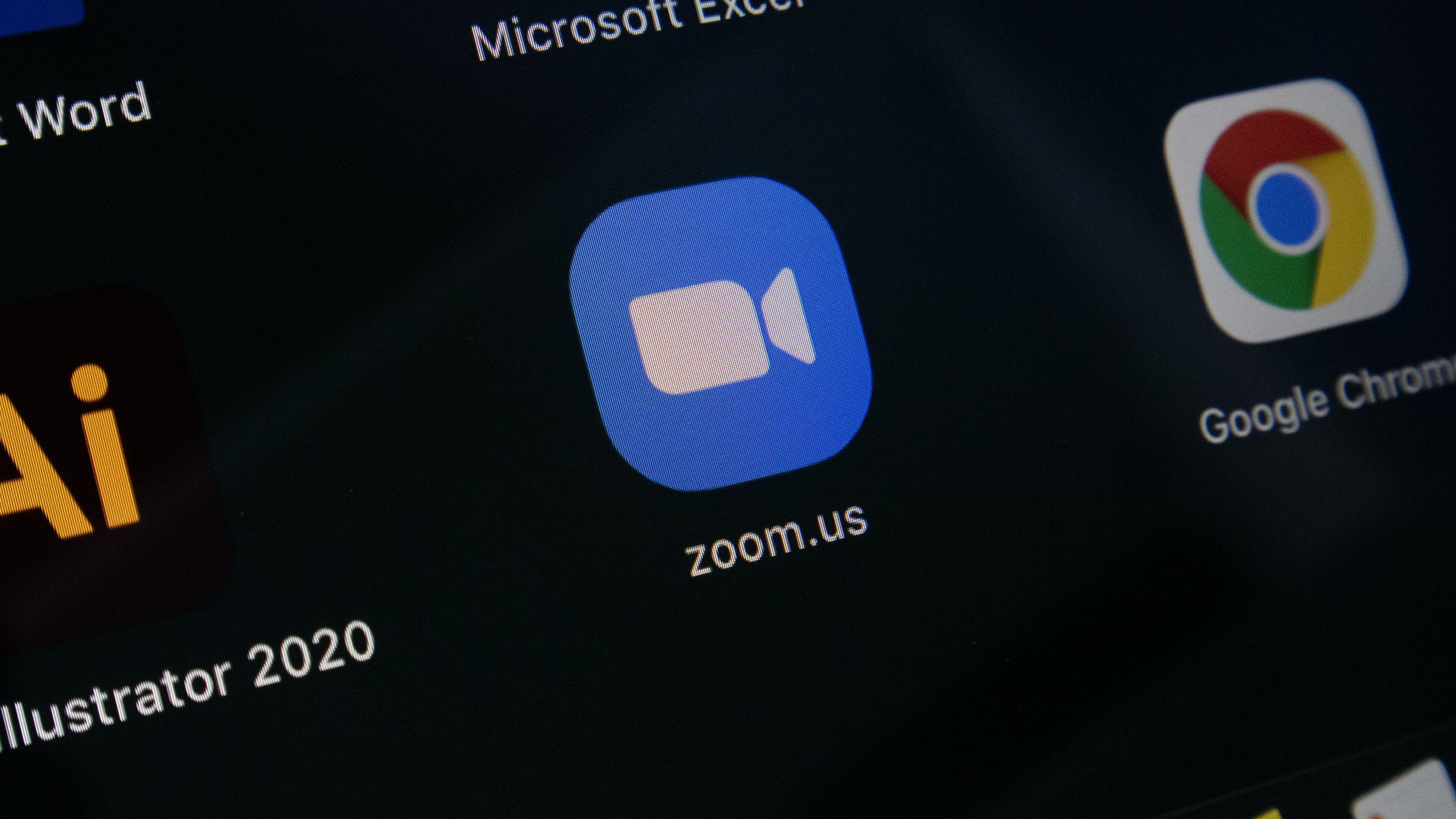
Cara menambahkan background di Zoom yang terakhir adalah dengan iPhone atau pun iPad. Caranya nggak beda dengan Zoom yang ada di Android kok. Begini caranya:
Jadi itu ya Diazens beberapa cara menambahkan background di Zoom yang bisa kamu coba lakukan. Semuanya mudah kok. So, selamat mencoba deh pokoknya!
Zakat Fitrah 2025: Berapa Besarnya dan Bagaimana Cara Menghitungnya?
Menembus Batas: Yoona Dorong Kepemimpinan Perempuan yang Berdaya dan Berpengaruh
Rayakan Ramadan dengan Perjalanan Kuliner Istimewa di Sheraton Jakarta Soekarno Hatta Airport
GUESS Shimmer Soiree: Glitz, Glam, dan Fashion Tanpa Batas!